免激活 Win11 64位纯净版 V2021 简体中文完整版是微软最新发布的电脑操作系统,Windows11系统安装对主题和视觉效果进行了充分的优化,让每一个用户都能享受到最便捷的服务,这里知识兔小编为大家带来微软Win11 简体中文完整版下载,有需要的用户可以抢先下载体验!

Win11 64位纯净版特点
1、Windows11系统安装分享多种便捷的服务方式,用户和朋友可以轻松享受到最适合的优质系统服务。
2、硬件设备也经历了新的升级和优化过程,给用户带来了最好的系统交互服务,操作也非常方便。
3、只要用户进行操作,本系统就能分享相应的操作反馈,这是一个伟大的系统。
4、添加了许多高品质的功能选项供用户选择,为用户和朋友带来最好的服务体验。
重要说明!!!
下载的ISO解压后显示的Win10.gho是因为目前没有匹配的安装器,安装都是最新版的22000.51版本。 安装方法和以前的系统方法一样,支持大部分机型,无需tpm等硬件配置也可以安装。
Win11怎么开启 Dev 通道
由于对 Windows 11 进行了最低硬件要求,至少需 Intel 8代 CPU、TPM 2.0,如果你的硬件达不到要求,可能无法顺利加入到 Windows 预览体验计划,会提示 "你的电脑不满足最低硬件要求,频道选项将受到限制"。
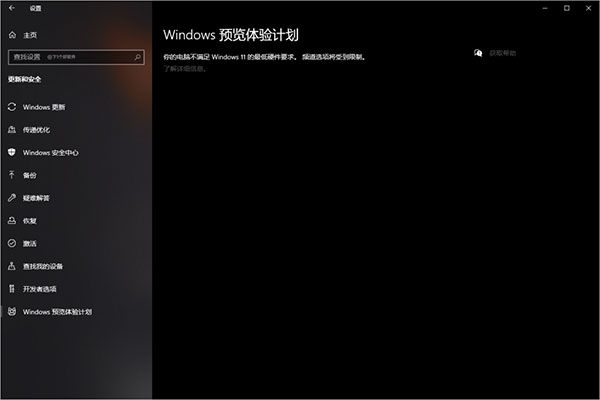
虽然可以通过下载镜像来升级或者全新安装,如果你还是希望通过 Dev 通道推送更新的话,下面教大家通过修改注册表的方式,来强行开启 Dev 通道:
首先你的微软账号需要先注册 Insider 计划,才能有预览体验计划的资格:
注册地址:
https://insider.Windows.com/zh-cn
然后登陆你的账号,打开设置 - 更新 - Windows 预览体验计划。然后重启系统后,你只能看到 Release Preview 通道。
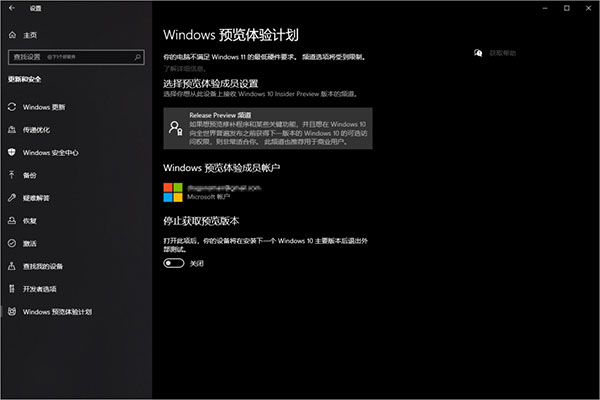
接着,快捷键 Win+R,输入 regedit,然后定位到如下的位置:
HKEY_LOCAL_MACHINESOFTWAREMicrosoftWindowsSelfHostUISelection
把 UIBranch 的值更改为 Dev
把 ContentType 的值更改为 Mainline
把 Ring 的文本更改为 External
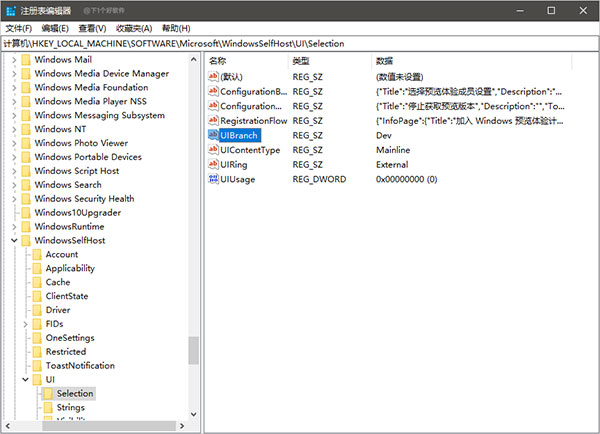
接着注册表定位到如下的位置:
HKEY_LOCAL_MACHINESOFTWAREMicrosoftWindowsSelfHostApplicability
把 BranchName 的值更改为 Dev
把 ContentType 的值更改为 Mainline
把 Ring 的值更改为 External

注册表修改好后,重启系统然后进入设置 - 系统更新 - Windows 预览体计划,显示为 Dev 就是成功了。
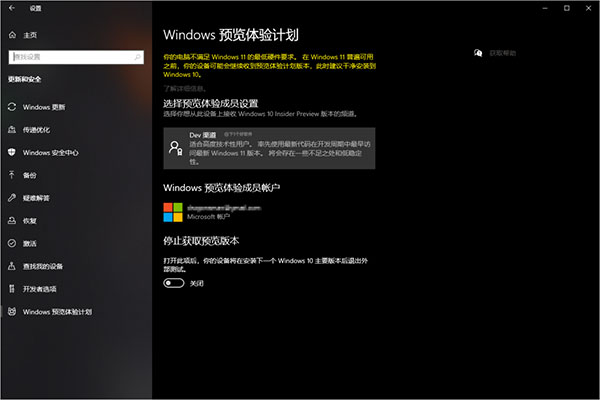
* 注意了:再说一次,如果你看不到上面的注册表项目,请先开启 Windows 预览体计划,然后重启系统。
* 如果提示:"已设置你的设备,可获取 Insider Preview 版,确保你有计划中注册了 Microsoft 账号……."。请尝试重启下系统,或者重新登陆下账号。
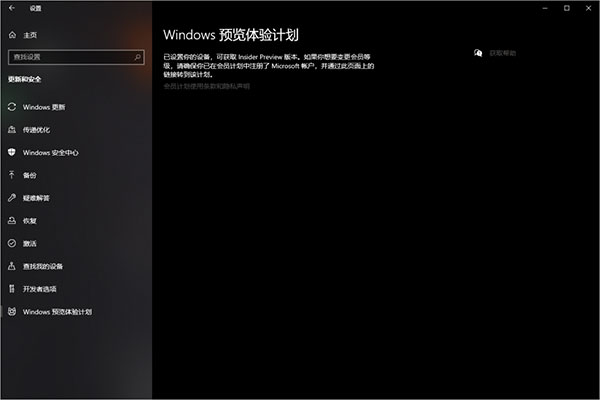
注册表文件导入开启
如果你懒得修改注册表,或者提示红字的 "你的电脑不满足 Windows 11 的最低硬件要求,建议干净安装到 Windows 10"。
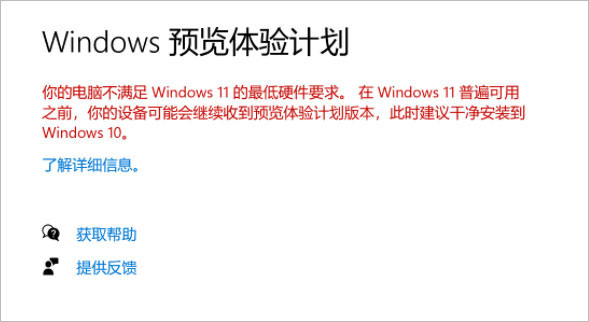
可以导入网友制作好的强制开启 Dev 注册表文件,双击 .reg 文件导入,然后重启系统,进入 Windows 预览体验计划选择 Dev。
* 注意了:再再再说一次,需要先加入 Windows 预览体验计划,然后选择发布预览通道,然后再导入注册表,再打开 Windows 预览体验计划,重新连接下微软账号,即可进入 Dev 通道。
接下来点击 Windows 更新,就可以顺利收到 Windows 11 预览版的推送了,耐心等待安装就 OK 了。
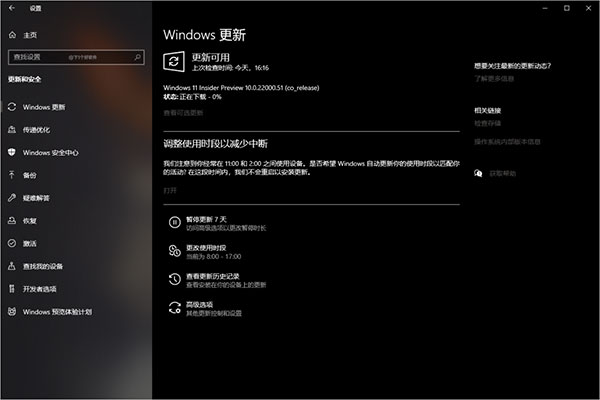
虽然强制开启了 Dev 通道获取了 Windows 11 的推送,但是你的电脑设备如果不支持 TPM 2.0,那么会出现 "The PC must support TPM 2.0" 的界面。
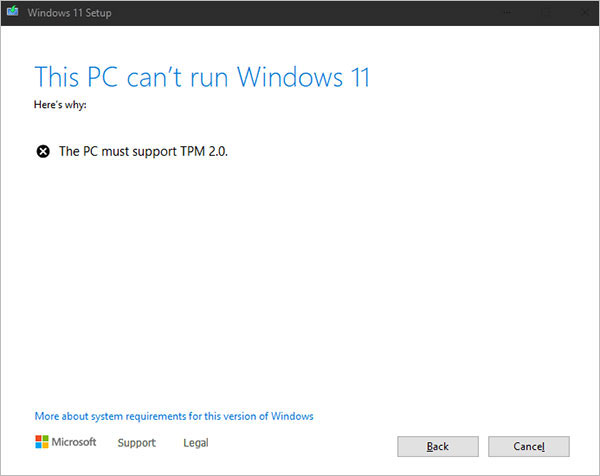
找到 C:$WinDOWS.~BTSourcesappraiserres.dll 文件,把它删除,再次更新就可以了。
*注意了:如果你看不到这个目录,请到资源管理器 - 设置 - 系统隐藏文件夹选项。
Win11 64位纯净版iso下载
除了上面的预览体验计划外,也可以直接下载镜像,你可以直接加载镜像安装系统,或者进PE系统直接安装。
下载:https://pan.baidu.com/s/1CHcWK01a4H5cdB6NS_cv2A
提取码:xx1h
删掉文字部分
天翼盘
https://cloud.189.cn/web/share?code=Nvm2UnaYveeu(访问码:q9tb)
下载仅供下载体验和测试学习,不得商用和正当使用。
下载体验
